Ihr Chromebook macht wahrscheinlich alles, was Sie von ihm erwarten. Sie haben das Internet und Lebenszeit voller Errungenschaften der Menschheit, Chrome-Apps und -Erweiterungen sowie Android-Apps direkt nach dem Auspacken. Klicken und verwenden. Aber es kann noch mehr.
Hier kommen Linux-Programme und die Befehlszeile ins Spiel. Linux gibt es schon immer und die Chancen stehen gut, dass es, egal was Sie tun möchten, eine Linux-App gibt, die es erledigt. Da Ihr Chromebook im Kern nur ein weiterer Linux-Laptop ist und Google es endlich einfach gemacht hat Installieren Sie Linux-Apps von Drittanbietern Vielleicht möchten Sie es versuchen.
Keine Sorge, es ist ganz einfach.
Linux-Apps aktivieren

Das ist der einfachste Teil von allen. Es ist eine Einstellung mit einer Schaltfläche, auf die Sie klicken! Stellen Sie sicher, dass Ihre Chromebook ist auf dem neuesten Stand und schon sind Sie fertig.

- Öffne das Einstellungen Buchseite.
- Geben Sie im Suchfeld oben ein Linux.
- Drücke den Anmachen Klicken Sie auf die Schaltfläche und befolgen Sie die Anweisungen.
Der einfachste Weg wird nicht für alles funktionieren

Am einfachsten ist es, einfach eine Datei herunterzuladen und zum Installieren darauf zu klicken, genau wie bei Microsoft Windows. Für die Installation wurde jede ausführbare Datei mit der Erweiterung .deb erstellt Debian Linux Darauf basieren etwa eine Bajillion anderer Linux-Varianten. Darauf basiert auch die Version von Chrome OS, sodass es „einfach funktioniert“. Manchmal.
Wenn für ein Programm keine Abhängigkeiten installiert werden müssen – Dateien, die beispielsweise zum Erstellen der Benutzeroberfläche oder für einen Datensatz verwendet werden – ist alles in Ordnung. Es ist immer einen Versuch wert, es sei denn, Sie versuchen, etwas sehr Komplexes zu installieren. Es funktioniert ganz gut für die Slack-App, das viele Leute täglich nutzen und die Android-Version im Vergleich zur Desktop-Version schlecht ist.

- Finden Sie die .deb Datei für die App, die Sie installieren möchten.
- Lade es herunter.
- Finden Sie es in Ihrem Downloads-Ordner und klicken Sie darauf.
- Folge dem Eingabeaufforderungen auf dem Bildschirm installieren.
- Die App befindet sich zusammen mit allen anderen Apps in Ihrer Schublade. Wenn Sie darauf klicken, wird sie geöffnet starte es.
Der „harte“ Weg ist immer noch ganz einfach

Dazu müssen Sie das Linux-Terminal eingeben, das installiert wurde, als Sie Linux-Apps aktiviert haben. Allerdings wird nicht viel getippt, also entspannen Sie sich. Sie sollten jedoch sorgfältig lesen, was es Ihnen zeigt.
Sie müssen den Paketnamen der App finden, die Sie installieren möchten. Das ist so einfach wie ein Google sucht nach dem Namen, gefolgt vom Wort deb. Alles, was Sie brauchen, ist der Name, also laden Sie nichts herunter!

- Öffne dein Terminal.
- Typ sudo apt-get install PACKAGE_NAME (ersetzen Sie hier den tatsächlichen Namen) und drücken Sie die Eingabetaste.
- Lesen Sie alles darüber Abhängigkeiten Das muss automatisch installiert werden, damit die App funktioniert.
- Typ Y alles zu vereinbaren und zu installieren.
- Wenn Sie fertig sind, befindet sich die App in Ihrem Schublade einsatzbereit.
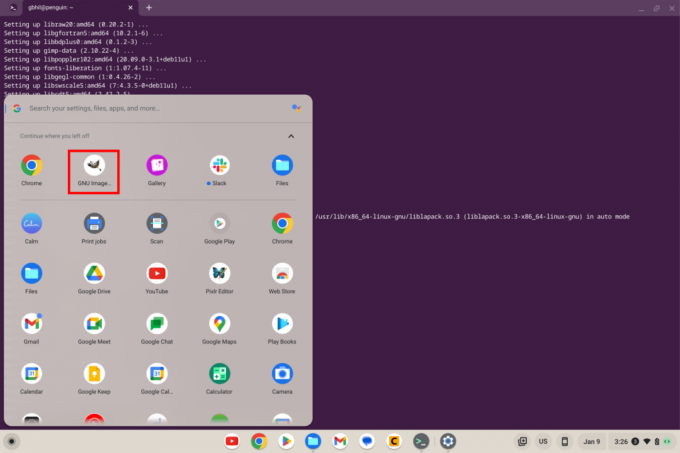
Möglicherweise empfehlen andere, dem von Ihnen eingegebenen Befehl ein -Y hinzuzufügen, aber Sie sollte das niemals tun. Das -Y ist ein Befehlsschalter, der bedeutet, alles zu tun, ohne mir irgendwelche Fragen zu stellen. Lesen Sie stattdessen die Fragen, weil Ihre Chromebook ist nur so sicher, wie es der Mensch an der Tastatur wünscht.
GIMP (im Beispiel hier verwendet) ist ein äußerst komplexes Bildbearbeitungsprogramm, das alles kann, was Photoshop kann, und noch mehr. Es gibt keine Möglichkeit, alle Abhängigkeiten in der .deb-Datei zu bündeln, daher war die Verwendung des integrierten apt-get-Paketinstallationsprogramms der richtige Schritt.
Gut, dass es immer noch ganz einfach war. :)
